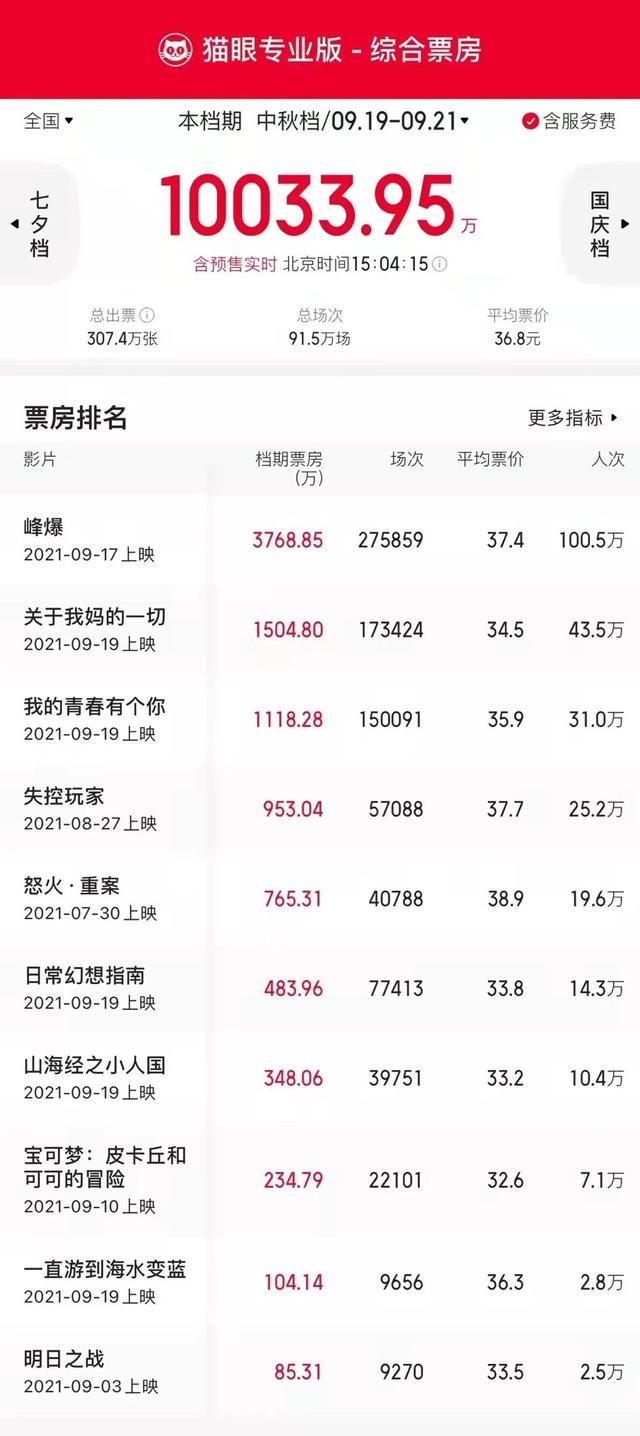PS通道摳圖是一個比較常用的摳圖方法,那麼換背景我們最好的要求是光照角度一樣,如果隻是單純的換一個圖片,那麼人物會顯得突兀。

第一步
打開我們的照片,CTRL J複制一層

點擊通道,選擇一個背景與人物分明比較明顯的通道,右鍵複制一層

1.像我這個,紅色通道比較好,右鍵複制通道

2.按CTRL L調出色階,調整更明顯的黑白

*如果人物顯得是黑色,我們下一步是需要執行反相,讓人物變為白色,但是我這裡是白色人物,所以我不需要這一步
3.用黑色畫筆塗抹去背景,白色畫筆塗抹人物

4.點擊RGB然後回到圖層,點擊菜單欄:選擇-載入選區,然後快捷鍵複制粘貼即可

1.打開一個背景圖片

2.點擊人物圖層CTRL A選擇,CTRL C複制,回到背景圖層執行菜單欄:編輯-選擇性粘貼-原位粘貼即可置入人物

3.按CTRL T選定人物,調整大小和合适的位置

根據背景色調,我們需要适當的調整人物的色調,常用的用色彩平衡調整,照片濾鏡調整,添加漸變濾鏡調整等等方法,我這裡背景是偏黃,所以執行菜單欄:圖像-調整-照片濾鏡,給人物加溫

這樣就可以了,但是大家看到邊緣顯得很硬,所有我們需要适當調整一下邊緣,按CTRL 鼠标左鍵選中人物載入選區,然後羽化1-2像素,然後反向選擇,點擊DEL删除即可。
最終效果

更多精彩资讯请关注tft每日頭條,我们将持续为您更新最新资讯!